図10.6 【RAC構成】オフライン手動バックアップ運用
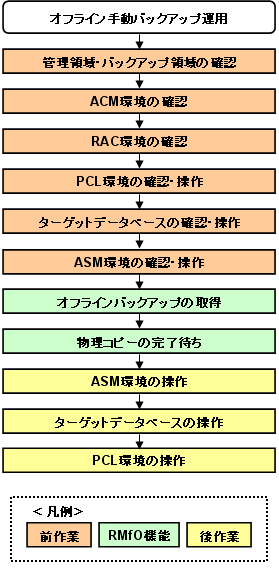
【前作業】管理領域・バックアップ領域の確認
管理領域、および、バックアップ領域に対して、以下を確認してください。
管理領域、および、バックアップ領域の領域指定がボリューム指定の場合、アンマウント状態であることを確認してください。
⇒操作方法:マウント状態の確認方法
【前作業】ACM環境の確認
ACMを使用する場合、ACM環境に対して、以下を確認してください。
ACM単体で動作可能であることを確認してください。
参照
確認方法については、「ETERNUS SF AdvancedCopy Manager 運用ガイド」を参照して、検討してください。
同一のターゲットデータベースに対するオンライン復旧(同一世代・別世代ともに)やオフライン復旧の物理コピーが存在しないことを確認してください。
⇒操作方法:物理コピー完了状態の確認方法
【前作業】RAC環境の確認
RAC環境に対して、以下を確認してください。
RAC構成時に、実行ノードでOracle Clusterwareの起動状態であることを確認してください。
⇒操作方法:Oracle Clusterwareの起動確認方法
【前作業】PCL環境の確認・操作
PCLを使用する場合、PCL環境に対して、以下を確認・操作してください。
PCL使用時に、ターゲットデータベースの停止やファイルシステムのアンマウントなどによるユーザアプリケーションのフェイルオーバーを防ぐため、Oracleリソースを含むユーザアプリケーションに対して監視の抑止を行ってください。
⇒操作方法:ユーザアプリケーションの監視抑止方法
ポイント
以下の操作を行ってください。
保守モードへの移行
Oracleリソース監視の中断
参照
保守モードへの移行、および、Oracleリソース監視の中断の実施順番などについては、「PRIMECLUSTER Wizard for Oracle 導入運用手引書」を参照してください。
【前作業】ターゲットデータベースの確認・操作
ターゲットデータベースに対して、以下を確認・操作してください。
ターゲットデータベースを停止してください。
⇒操作方法:データベースの停止方法(RAC構成)
【前作業】ASM環境の確認・操作
ASM環境に対して、以下を確認・操作してください。
ASM環境の場合、実行ノードでASMインスタンスが起動状態であることを確認してください。
⇒操作方法:ASMインスタンス起動状態の確認
RAC構成のすべてのノードで、ターゲットデータベースのバックアップ対象資源が配置されているすべてのASMディスク・グループをディスマウント状態に変更してください。
⇒操作方法:ASMディスク・グループのディスマウント方法
オフラインバックアップの取得
オフラインバックアップ機能のコピーモードを使用して、データベースのバックアップを取得してください。
⇒コマンドでの操作:10.3.2 【CUI操作】オフラインバックアップ機能(コピーモード)
⇒画面からの操作:機能なし
物理コピーの完了待ち
必要に応じて、オフライン物理コピー状態通知機能を使用して、ACMの物理コピーの完了を待ち合わせてください。
⇒コマンドでの操作:10.3.4 【CUI操作】オフライン物理コピー状態通知機能
⇒画面からの操作:機能なし
【後作業】ASM環境の操作
ASM環境に対して、以下を操作してください。
オフラインバックアップ処理でコピーモードを使用している場合、RAC構成のすべてのノードで、ターゲットデータベースのバックアップ対象資源が配置されているすべてのASMディスク・グループをマウント状態に変更してください。
⇒操作方法:ASMディスク・グループのマウント方法(コピーモード時)
【後作業】ターゲットデータベースの操作
ターゲットデータベースに対して、以下を確認・操作してください。
ターゲットデータベースを起動してください。
⇒操作方法:データベースの起動方法(RAC構成)
【後作業】PCL環境の操作
PCLを使用する場合、PCL環境に対して、以下を操作してください。
PCL使用時に、運用前に監視を抑止したユーザアプリケーションに対して、監視を再開してください。
⇒操作方法:ユーザアプリケーションの監視再開方法
ポイント
以下の操作を行ってください。
Oracleリソース監視の再開
保守モードの解除
参照
Oracleリソース監視の再開、および、保守モードへの解除の実施順番などについては、「PRIMECLUSTER Wizard for Oracle 導入運用手引書」を参照してください。